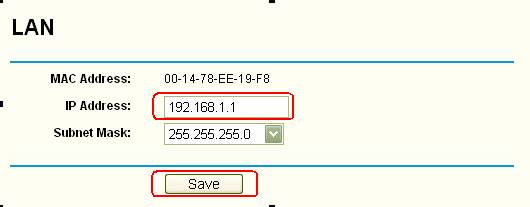- Как изменить ip адрес для роутера
- Зачем необходимо менять IP-адрес
- Изменение IP-адреса
- Через веб-интерфейс
- При помощи консоли
- Изменение DHCP-сервера
- Заключение
- Видео по теме
- Как изменить IP роутера (маршрутизатора)
- Как изменить ip адрес роутера
- Как сменить ip адрес роутера Asus
- Как изменить ip адрес роутера D-Link
- Как поменять ip адрес на роутере TP-Link
- Как сменить айпи роутера Zyxel
- Сменить ip роутера Netgear
- Как изменить IP роутера (маршрутизатора)
Как изменить ip адрес для роутера
IP-адрес — уникальные координаты, которые соединяют персональный компьютер с Интернетом. Если в их значении произошел какой-то сбой, то соединение прекратится. Поэтому каждому пользователю Всемирной паутины не помешает понимать, как поменять IP-адрес Wi-Fi-роутера.
Зачем необходимо менять IP-адрес
Прежде чем разобраться, как изменить IP-адрес Wi-Fi-роутера, следует понять: в каких ситуациях необходимо поменять это значение. Прежде всего, замену придется произвести при смене провайдера, предоставляющего услуги интернет-соединения. Но если пользователь не захочет менять подключенный к роутеру ethernet-кабель, то в этом случае смена подключения производится через изменение маршрута айпи.
Замена возможна только при условии статичного IP-адреса, в случае динамичного варианта роутер будет возвращаться к старым настройкам после каждой перезагрузки.
Порой роутер работает в целой системе маршрутизаторов, и чтобы подключить прибор к определенной группе устройств, приходиться изменять настройки устройства. В частности прописывать новый маршрут айпи.
Изменение IP-адреса
- Использование веб-интерфейса маршрутизатора.
- Изменение программного кода через консоль браузера персонального компьютера.
Естественно, первый вариант замены гораздо проще, однако иногда случаются такие ошибки оборудования, которые можно исправить только, прописывая другие системные значения. Поэтому следует рассмотреть оба способа смены значения маршрута.
Через веб-интерфейс
Наиболее удобный способ изменить IP-адрес роутера — использовать веб-интерфейс маршрутизатора. Хоть настройки каждой модели роутера внешне отличаются друг от друга, процесс настройки интуитивно схож у всех типов приборов.
- Открыть любой интернет-браузер.
- Напечатать в адресной строке программы «данные для входа по умолчанию» (например, http://192.168.0.1/).
- Ввести «Имя пользователя» и «Пароль» маршрутизатора.
- Перейти в меню «Сеть» («Network»).
- Открыть подраздел «LAN» или «Интерфейс» в зависимости от модели роутера.
- Найти строку IP-адрес.
- Изменить значение на необходимое.
После выполнения всех этапов инструкции следует сохранить изменения. В противном случае пользователю придется повторять весь процесс заново.
При помощи консоли
Если в результате системной ошибки изменить значение через веб-интерфейс нельзя, то пользователь может поменять маршрут айпи при помощи командной строки.
Любое вмешательство в программный код может быть чревато еще более сложными ошибками. Изменяя значение сети при помощи консоли, следует быть осторожным.
Чтобы изменить значение при помощи командной строки, требуется:
- Открыть любой интернет-браузер.
- Напечатать в адресной строке программы «данные для входа по умолчанию» (например, http://192.168.0.1/).
- Ввести «Имя пользователя» и «Пароль» маршрутизатора.
- Нажать на клавишу F12.
- Перейти во вкладку консоль.
- Ввести в командную строку значение «NetworkCfgHelpRpm».
- Поменять параметр на необходимый при помощи кода: «ip_addr: *значение*».
Значение, которое необходимо ввести в командную строку может изменяться от модели роутера. Прежде всего, необходимо ориентироваться на слова «Network» и «Config» в их разных формах.
Как и в случае с использованием стандартного веб-интерфейса, сменив IP-адрес через консоль браузера, следует сохраниться, чтобы изменения вступили в силу.
Изменение DHCP-сервера
Из-за того, что статический адрес порой самостоятельно раздает значения, измененный недавно маршрут айпи может снова вернуться к своему первоначальному состоянию. Чтобы избежать этого неудобства, следует изменит DHCP-сервер роутера:
- Открыть любой интернет-браузер.
- Напечатать в адресной строке программы «данные для входа по умолчанию» (например, http://192.168.0.1/).
- Ввести «Имя пользователя» и «Пароль» маршрутизатора.
- Открыть раздел DHCP.
- Перейти во вкладку «Настройки DHCP».
- Перевести опцию в режим «Отключить».
После настройки DHCP-сервера все маршруты айпи станут равны одному значению, и пользователю больше не нужно их постоянно менять.
Заключение
Таким образом, изменить IP-адрес можно двумя путями: через веб-интерфейс роутера и при помощи консоли браузера. Однако, чтобы избежать дополнительных ошибок, лучше использовать первый способ.
Видео по теме
Как изменить IP роутера (маршрутизатора)
Как изменить IP-адрес роутера – один из распространенных вопросов, задаваемых пользователями. Если вам потребовалось сменить IP-адрес роутера, для начала зайдите в его настройки. Это делается в браузере (любом), однако на компьютере должно быть действующее соединение с роутером, иначе вы не сможете зайти на него. Введите в браузере внешний IP-адрес роутера. Обычно его можно найти на наклейке снизу. Большинство производителей используют адрес 192.168.0.1 или 192.168.1.1.
Если компьютер подключен к роутеру, вам нужно будет ввести логин (имя пользователя) и пароль для входа в настройки. По умолчанию используются варианты типа admin/admin, а чтобы узнать точнее, посмотрите на наклейку или в руководство пользователя маршрутизатора (кстати, не мешает поменять пароль на более сложный). После этого изменение IP-адреса роутера станет более сложным процессом, но и более безопасным.
Теперь вам нужно изменить IP-адрес роутера в его настройках. У разных роутеров настройки выглядят по-разному, но обычно это что-то вроде «Network» и затем «LAN». Если нет, покопайтесь в настройках: вам нужно поле, похожее на это:
Если вы нашли поле, где введен данный IP, сменить его теперь не составляет труда. Просто впишите нужное вам значение и нажмите «Save» или «OK». Затем не помешает выполнить перезагрузку маршрутизатора.
Как изменить ip адрес роутера
Добрый день уважаемые читатели блога PomKomp.ru. При настройке домашней сети, либо установке и настройке нового маршрутизатора многие люди по той или иной причине задумываются о том, как изменить ip адрес роутера.
Такая необходимость возникает в том случае, когда происходит конфликт адресов двух устройств. Если к примеру вы собираетесь увеличить зону покрытия своей беспроводной сети за счет установки дополнительного роутера в качестве повторителя. Дело в том, что одинаковые модели одного производителя выпускаются с одинаковыми айпи адресами
Поменять ip адрес роутера довольно простая задача, особенно тем пользователям, кто смог ознакомиться с моими статьями по данной тематике.
Если так все просто на деле, то зачем про это писать, спросите вы? Однако для устройств разных фирм могут быть свои нюансы. В настоящей статье я постараюсь описать работу с самыми популярными маршрутизаторами на данный момент.
Описание будет вестись на примере самых свежих прошивок. Если визуально прошивка отличается от приведенной ниже, то советую для начала ее обновить.
Как сменить ip адрес роутера Asus
Самым популярным производителем, на мой взгляд, является именно данная фирма, поэтому с него я и начну описание.
Первое, что нам необходимо сделать это зайти в настройки. Описывать здесь все подробности я не стану, поскольку всю необходимую информацию вы можете получить из другой статьи.
Попав в основное меню, в левом столбце параметров выбираем пункт «Локальная сеть», как показано на рисунке ниже. Откроется окно локальной сети, где в первой вкладке как раз и будет нужный нам пункт. В строке «IP-адрес» вводим необходимые цифры и нажимаем кнопку «Применить». В результате проделанных действий и быстрой перезагрузки адрес вашего беспроводного устройства поменяется
Не забывайте о том, что после смены айпи адреса вновь войти в настройки нужно под новыми данными.
Желательно менять последнюю цифру, однако если вы допустите ошибку то устройство попросту не позволит вам закончить внесение изменений.
Как изменить ip роутера Asus
Как изменить ip адрес роутера D-Link
Самой популярной моделью у данного производителя на сегодняшний день является dir-300. Именно на примере этого устройства я и опишу, как изменить айпи роутера. Как и в первом примере, вначале мы заходим во внутреннюю программу, где и будем производить все манипуляции. После входа вы увидите в левой части экрана меню со всевозможными пунктами, в котором достаточно выбрать пункт «Сесть» и во внутренних вкладках выбрать «LAN». Все просто, как раз плюнуть. В результате откроется окно позволяющее поменять ip роутера. После внесения всех правок, обязательно нажать кнопку «Применить» и при необходимости (или по требованию системы) перезагрузить беспроводное устройство.
Как поменять ip роутера D-Link
Как поменять ip адрес на роутере TP-Link
Настройка устройств данного производителя не многим отличается от остальных. В одной из своих статей я успел рассказать про настройку роутера TL-WR741nd, именно на его примере я и расскажу, как поменять айпи.
Заходим во внутреннюю программу маршрутизатора и выбираем пункт «Сеть», далее пункт «LAN». Собственно в этой части меню мы и меняем ip на нужный. Обязательно после всех действий нажать кнопку «Сохранить», чтобы изменения вступили в силу.
Как сменить ip адрес на роутере TP-Link
Как сменить айпи роутера Zyxel
Большинство маршрутизаторов этой фирмы имеют схожий интерфейс микропрограммы, и поэтому я не стану выделять какую-то определенную модель, а расскажу общими словами про сам процесс.
В отличие от устройств, описанных выше, у Zyxel довольно сильно отличаются названия разделов основного меню. После входа выбираем пункт «Домашняя сеть», а далее «Организация сети». Как видно на картинке ниже нам достаточно сменить ip адрес интернет центра и сохранить изменения нажав кнопку «Применить».
Поменять айпи адрес роутера Zyxel
Сменить ip роутера Netgear
Последним в моем списке, но не менее значимым и популярным идет производитель Netgear. Маршрутизаторы данной фирмы считаются одними из самых лучших, но очень странно, что они не столь популярны среди обычных пользователей.
В отличие от беспроводных устройств, описанных выше, во внутренних настройках Netgear разобраться не так-то уж и просто. Но я ваша палочка выручалочка.
Для начала заходим на сам роутер и видим две вкладки «Базовый режим» и «Расширенный режим». Первый предназначен для менее опытных пользователей, в котором попросту невозможно допустить критических ошибок. А второй режим предназначен для более продвинутых пользователей, которыми и являетесь вы (если конечно прочитали все мои предыдущие статьи из этой рубрики).
Открыв вкладку расширенного режима переходим в раздел «Настройки» и далее «Параметры локальной сети». Собственно именно в этом окне и можно изменить адрес роутера. Ну и по старинке сохраняем все изменения кнопкой «Применить».
поменять айпи роутера Netgear
Во время прочтения настоящей статьи вы наверняка успели заметить возможность изменения большого количества конфигураций. В дальнейшем я постараюсь описать каждый пункт и поэтому советую подписаться на обновления моего блога, чтобы не пропустить все самое интересное.
На этом я перед вам откланиваюсь и очень надеюсь, что данная статья оказалась вам полезна. Если же остались вопросы или вы столкнулись с нерешаемой проблемой, то обязательно обращайтесь в поле комментариев и я постараюсь незамедлительно помочь.
Если Вам понравилась эта статья, то подписывайтесь на новые и воспользуйтесь, пожалуйста, кнопочками:
Как изменить IP роутера (маршрутизатора)
Как изменить IP-адрес роутера – один из распространенных вопросов, задаваемых пользователями. Если вам потребовалось сменить IP-адрес роутера, для начала зайдите в его настройки. Это делается в браузере (любом), однако на компьютере должно быть действующее соединение с роутером, иначе вы не сможете зайти на него. Введите в браузере внешний IP-адрес роутера. Обычно его можно найти на наклейке снизу. Большинство производителей используют адрес 192.168.0.1 или 192.168.1.1.
Если компьютер подключен к роутеру, вам нужно будет ввести логин (имя пользователя) и пароль для входа в настройки. По умолчанию используются варианты типа admin/admin, а чтобы узнать точнее, посмотрите на наклейку или в руководство пользователя маршрутизатора (кстати, не мешает поменять пароль на более сложный). После этого изменение IP-адреса роутера станет более сложным процессом, но и более безопасным.
Теперь вам нужно изменить IP-адрес роутера в его настройках. У разных роутеров настройки выглядят по-разному, но обычно это что-то вроде «Network» и затем «LAN». Если нет, покопайтесь в настройках: вам нужно поле, похожее на это:
Если вы нашли поле, где введен данный IP, сменить его теперь не составляет труда. Просто впишите нужное вам значение и нажмите «Save» или «OK». Затем не помешает выполнить перезагрузку маршрутизатора.
Если вы хотите узнать, сколько информации содержится в вашем IP-адресе, зайдите на Whoer.net – полезнейший ресурс для всех любопытных пользователей. Только не забывайте, что ваш IP не совпадает с IP вашего роутера.